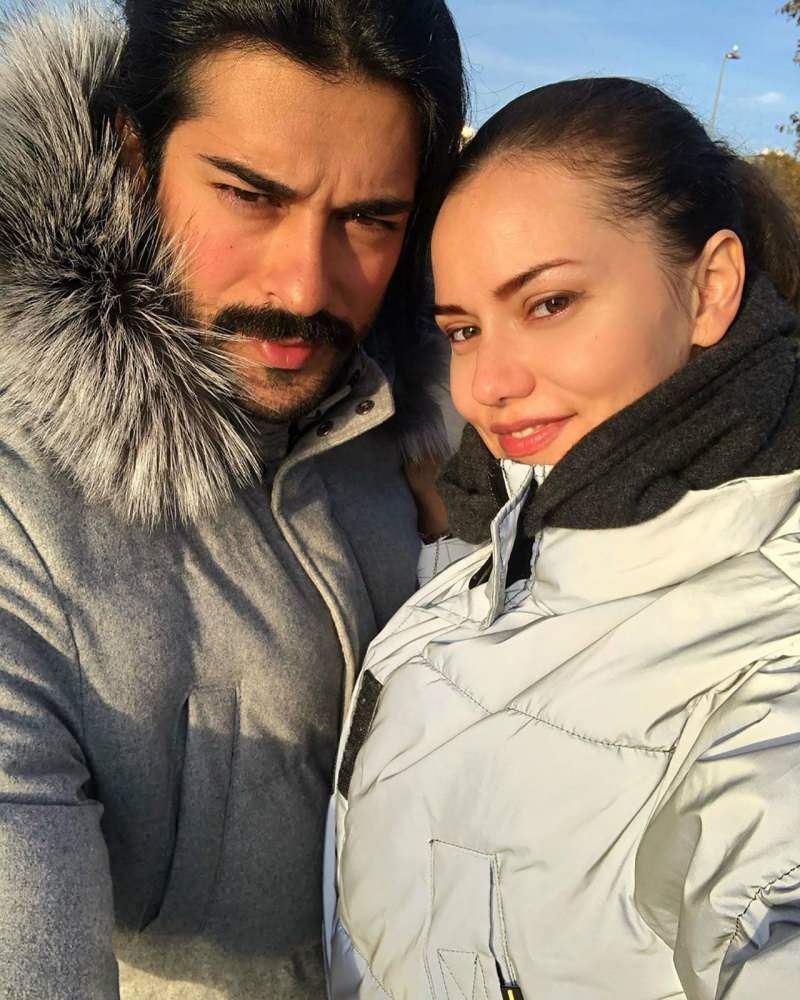Ärge arvake, et peate oma iCloudi kontole alati lisaruumi ostma. Siit saate teada, kuidas luua lisaruumi ja säästa ka raha.
Ehkki Apple annab iCloudi kasutajatele 5 GB ruumi, kasutavad paljud inimesed seda väiksemahulist salvestusruumi. Lisatasu maksmise asemel saate ruumi puhastada vaid mõne näksimisega.
Saate kontrollida, mis võtab ruumi iPhone või iPad, minge aadressile Seadistused> iCloud> Salvestusruum> Halda salvestusruumi. Siin saate vaadata, mis võtab kogu ruumi.
Vabanege vanadest varukoopiatest
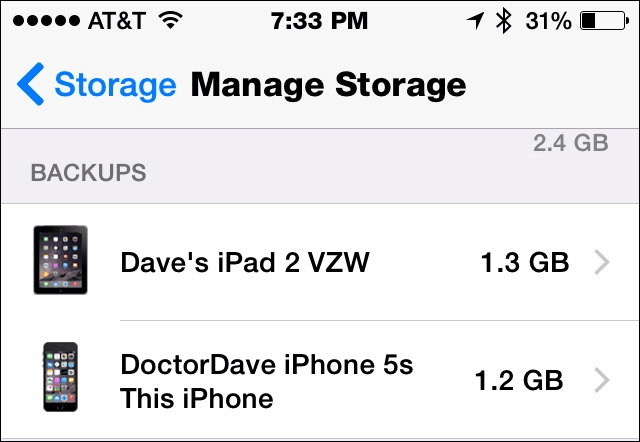
Kui vahetasite iOS-seadmeid, on teie kontol tõenäoliselt vana varukoopia. Kui vana varukoopia võtab ruumi, kustutage see varukoopia. Puudutage seadme nime ja seejärel koputage Kustuta varundus.
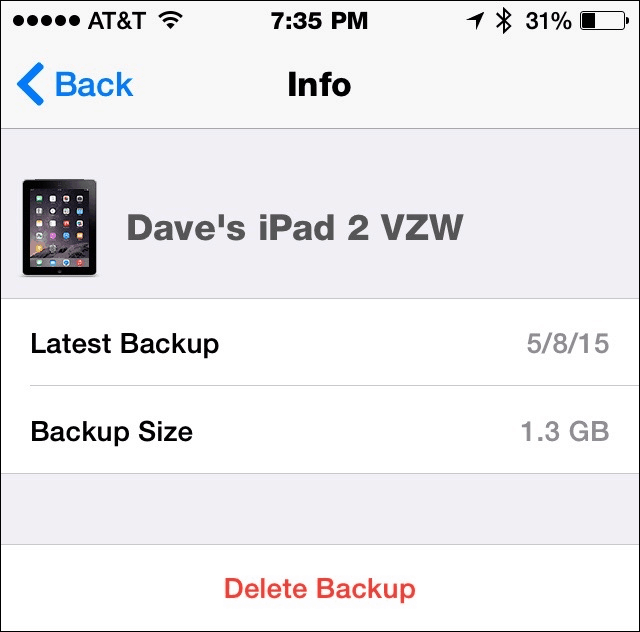
Vähendage oma varukoopiate suurust
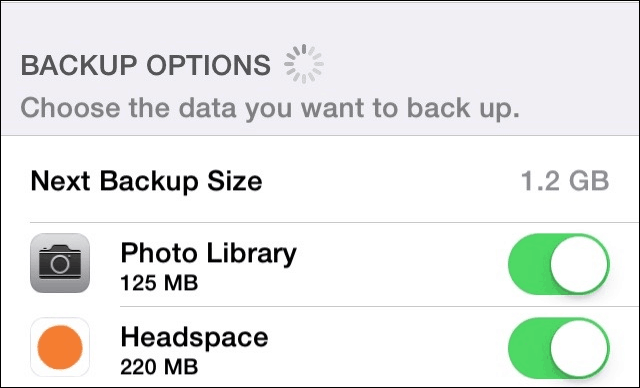
Isegi kui vabanete vanast varukoopiast, võivad mõned seadme varukoopiad võtta palju ruumi. Varukoopia õhukese hoidmiseks määrake, milliseid andmeid iOS varundab. Minge igale iCloudi varundatud seadmele saiti Seadistused> iCloud> Salvestusruum> Halda salvestusruumi ja klõpsake oma seadmel. Siin saate öelda oma iPhone'i või
Rakenduse andmete kustutamine iCloudist
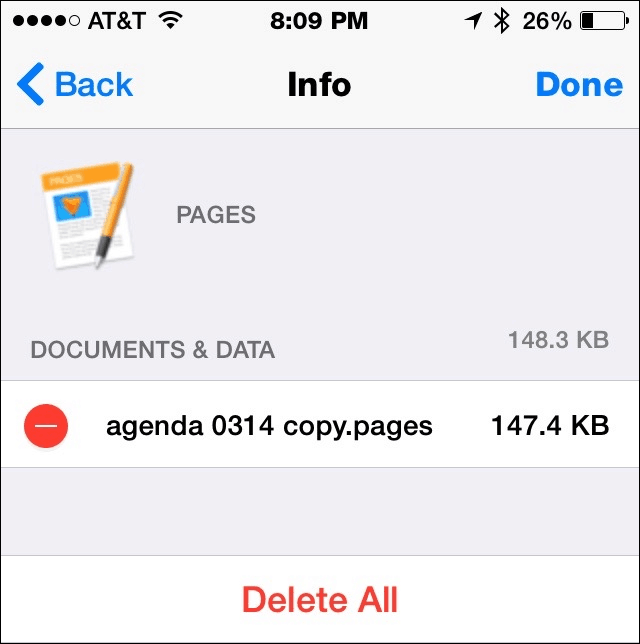
Paljud rakendused salvestavad andmeid teie iCloudi kontole, nii et saate oma seadmete vahel sünkroonida. Kui teil pole seda funktsiooni vaja või te enam rakendust ei kasuta, kustutage teave iCloudist. Jällegi minge Seadistused> iCloud> Salvestusruum> Halda salvestusruumi. Seekord klõpsake Dokumendid ja andmed. Kui soovite kustutada kõik selle rakenduse andmed, koputage Redigeeri ja siis kas koputage Kustutada kõik või puudutage andmete valikuliseks kustutamiseks iCloudist iga üksuse kõrval olevat punast ringi.
Eemaldage e-post iCloudist
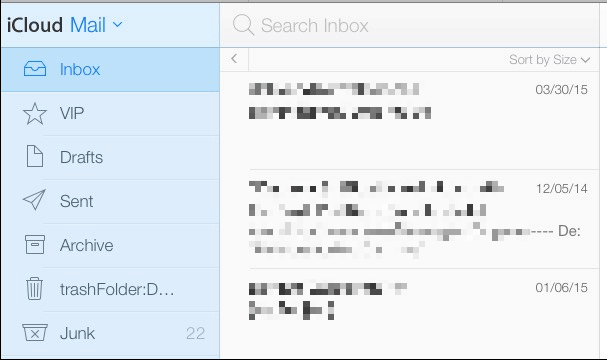
Isegi kui te pole seda kunagi avanud, on enamikul iCloudi kontodel ka sellega seotud e-posti aadress. Sõltuvalt sellest, millal iCloudisse esimest korda registreerusite, võib see olla @ me.com, @ mac.com või @ icloud.com aadress. Mõned inimesed lõpetavad selle konto kasutamise, kuid Apple hoiab teie asju endiselt alles. Lihtsaim viis selle konto haldamiseks on iCloudi veebisait.
Minge lehele iCloudi veebisait ja siis logige oma kontole sisse. Klõpsake postiikoonil ja see viib teid teie iCloudi e-posti. Esimene asi on sorteerida oma rämpsposti kausta. Märkige kõik, mida soovite Mitte rämps ja prügi ülejäänud. Järgmisena otsige suuri sõnumeid. Klõpsake postkastis nuppu „Sorteeri kuupäeva järgi” ja lülitage see ümber Sorteeri suuruse järgi. Varundage või edastage need kirjad, mida soovite säilitada, ja seejärel ruumi säästmiseks kustutage ülejäänud kirjad.
Kui peate ostma rohkem ruumi
Umbes 12 dollarit aastas, saate oma iCloudi kontole lisada 15 kontserti ruumi. Mõne inimese jaoks võib see olla kõige lihtsam variant.
Ärge unustage ka seda, et teie iCloudi kontol ei jätkuks ruumi täielikult. See hoiab ära iCloudi varundamise.